Med introduktion till MacBook 2016-sortimentetApple kastade bort den konventionella porten på MacBook och ersatte den med en 3-aktiverad Thunderbolt 3-aktiverad USB-port. Nu är varje ny Mac utrustad med en USB Type-C-port som stöder traditionella USB-, HDMI- och laddningsportar. Även om det är bra för enhetlighet och hjälper till att göra enheten tunnare, förändrar det vissa smärtpunkter, särskilt när du överför data som foton från Android.

IPhone-användare behöver inte investera i en Type-C till Lighting-kabel eftersom de alltid kan använda Airdrop för att skicka filer från mobiltelefonen till Mac. Detta är Android-ekosystemet där förvirring börjar.
Som du antagligen redan vet, har de flesta Android-telefoner en USB-A till Type-C-kabel medan medieöverföring mellan Android och Mac kräver en Type-C till Type-C-kabel. Du kan investera i en dongle eller köpa en Type-C till Type-C-kabel. Men tänk om du glömmer att ta det med dig? I det här fallet kan du alltid använda tricket nedan för att få saker gjorda.
Vi har diskuterat hur du överför foton från iPhone till Windows. I det här inlägget kommer vi att diskutera sätt att skicka media från Android till Mac. Vi diskuterar online och offline sätt att göra överföringar. Låt oss börja.
1. Google Photos
Google Photos är en av de bästa produkterna från Googles huvudkontor under de senaste åren. Det erbjuder obegränsad fotobackup till Google moln och AI-tricks för att automatiskt hantera minne.
Användare kan ladda upp bilder och videor till Google Photos och ladda ner dem på en Mac med Google Photos Web. Så här gör du.
Öppna Google Foton> Inställningar> Säkerhetskopiera och synkronisera från din Android-enhet> och aktivera omkopplaren för säkerhetskopiering.

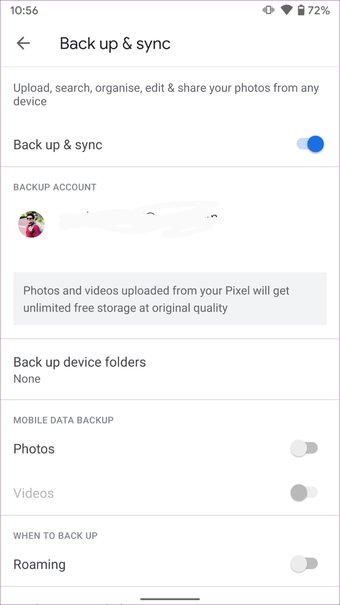
Du kan också öppna albummenyn och manuellt välja det album du vill spara på Google Foton.
Öppna nu en Mac och besök Google Photos webben i valfri webbläsare. Välj ett foto och tryck på treprickmenyn ovan. Välj nedladdning eller använd kortkommandon (Shift + D) för att ladda ner den på Mac.

Bortsett från detta kan man också använda Googles utmärkta verktyg för säkerhetskopiering och synkronisering för att upprätthålla fotosynkronisering mellan Android och Mac. För snabb utbyte rekommenderar jag webbalternativet.
2. OneDrive
Det finns delar av användare som inte väljer Googles tjänster av sekretessskäl. I så fall kan du alltid använda tredjeparts molnlagring från OneDrive, Dropbox och Box,
OneDrive är ett utmärkt alternativ för Google eftersom Microsoft erbjuder 1 TB lagringsutrymme vilket är ganska generöst med alla Office 365-plan.
Du kan använda den här tjänsten för att överföra data från Android till Mac. Ladda ner först OneDrive-appen från Play Store.
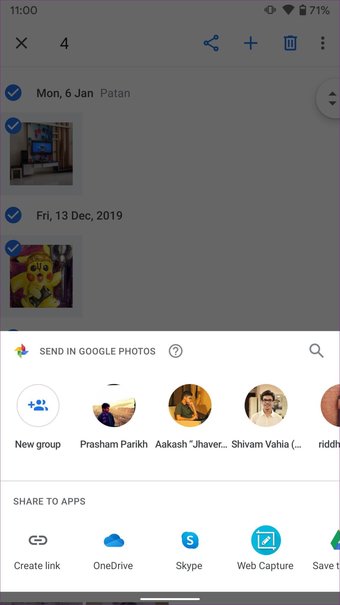
Välj de foton du vill överföra och dela med OneDrive-appen.
När du har laddat upp foton till OneDrive öppnar du OneDrive-webben på en Mac och hittar platsen där du laddade upp bilden.
Välj dem och tryck på nedladdningsknappen för att starta processen.

Microsoft erbjuder också OneDrive Mac-applikationen från App Store. Användare kan ladda ner och synkronisera mappar mellan Mac och mobila enheter.
3. Xender
De två sätten ovan innefattar att skicka data till tredje part och internetstöd för arbete. Nu kommer vi att prata om offline-sätt att göra saker. Låt oss börja med Xender.
Xender är en välkänd programvara för överföring av media, applikationer och filer från en enhet till en annan. Den har också en webbversion som stöder PC och Mac.
Ladda först Xender på din Android-telefon. Öppna applikationen och tryck på knappen ‘+’ i det övre högra hörnet. Välj Anslut dator.


Gå nu till Xender-webben på Mac och hemsidan kommer att be dig att skanna QR-koden från din mobil. Återställ den till mobiltelefonen och knacka på skanna för att skanna kod manuellt på datorskärmen.
Alla dina mediefiler visas på Xender-webben. Öppna en bild eller video och välj en fil och tryck på nedladdningsknappen i toppmenyn.
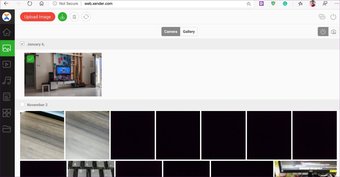
Du kan också lägga till filer tillbaka till din Android-telefon med dra och släpp-funktionen. Välj bara filen och dra den till Xender-webben på Mac. Detta kommer att överföras till Android Xender-mappen på mobilen.
Utför problemfri överföringar
Android har inte ett Airdrop-alternativ för Mac-användare. Men det borde inte begränsa användare från att snabbt skicka data från sina mobiltelefoner till Mac. Genom att använda tricksna ovan kan man enkelt skicka filer online och offline. För mig har jag använt Firefox Send för att överföra mediefiler mellan Pixel XL, MacBook Air och till och med min hemdator.
Nästa: Man kan också ladda upp mappar med Android-enheter till mappen OneDrive. Läs inlägget nedan för att se hur du gör det.
